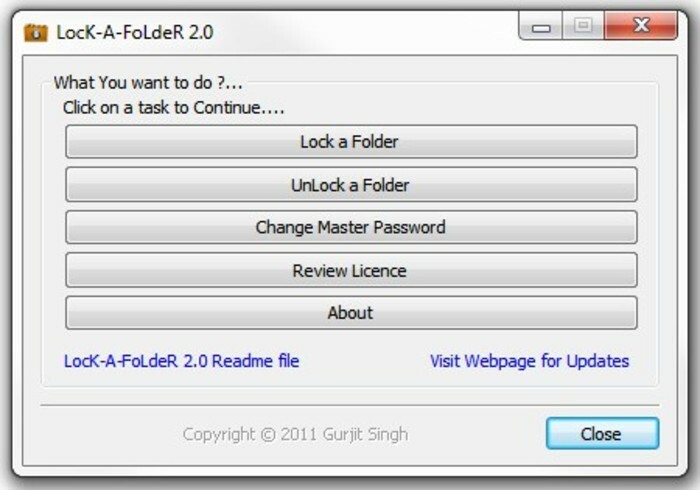În cazul în care, dacă nu puteți rula o instalare pentru a instala sau dezinstala o aplicație problematică de pe dispozitivul dvs. Windows 10 și vă întrebați ce să faceți în acest sens, iată ghidul nostru despre cum să descărcați și să rulați Programul de instalare și dezinstalare a instrumentului de depanare pe calculatorul tau. Urmați procesul pas cu pas și veți putea instala sau dezinstala aplicația foarte ușor pe computer.
Rulați programul și dezinstalați instrumentul de depanare la Dezinstalați–
Dacă nu puteți dezinstala niciun pachet de aplicații de pe computer, urmați acești pași-
1. Descarca MicrosoftProgram_Install_and_Uninstall.meta pe calculatorul tau. Click pe "Descarca”Pentru a-l descărca de pe computer.

2. Acum, accesați locația de descărcare de pe computer.
3. Dublu click pe "MicrosoftProgram_Install_and_Uninstall.meta”Pentru a rula instrumentul de depanare pe computer.

4. În Program de instalare și dezinstalare fereastra, faceți clic pe „Următorul”Pentru a rula instrumentul de depanare pe computer.

5. Când veți fi întrebat „Aveți probleme la instalarea sau dezinstalarea unui program?”De pe computer, faceți clic pe„Dezinstalare“.

6. În "Selectați programul pe care doriți să îl dezinstalați”, Selectați programul din lista de programe și pachete, apoi faceți clic pe„Următorul“.

7. În cele din urmă, faceți clic pe „Da, încercați să dezinstalați”Pentru a începe procesul de dezinstalare pe computer.

Așteptați ca instrumentul de depanare să dezinstaleze pachetul de aplicații de pe computer. După terminarea procesului de dezinstalare, reporniți computerul tau.
Mai mult, dacă doriți să cunoașteți diferite metode pentru a dezinstala pachetele de aplicații de pe computer, urmați acest lucru ghid.
Rulați programul și dezinstalați instrumentul de depanare pentru a instala-
Dacă vă confruntați cu problema în timpul instalare a unui pachet de pe computer, urmați acești pași pentru a rezolva problema.
1. Trebuie să dublu click pe "MicrosoftProgram_Install_and_Uninstall.meta”Pentru a rula instrumentul de depanare pe computer.

2. Acum, trebuie să faceți clic pe „Următorul”Pentru a rula instrumentul de depanare pe computer.

3. Acum, ceea ce trebuie să alegeți este „Se instalează“.

4. În fereastra următoare, selectați pachetul software pe care întâmpinați probleme la instalare și apoi faceți clic pe „Următorul”Pentru a începe procesul de instalare.

După terminarea procesului de instalare, închideți fereastra instrumentului de depanare.
Problema dvs. ar trebui rezolvată.